Jak naplánovat automatické odesílání a přijímání v aplikaci Outlook 2010

Ať už je Outlook životem párty v práci nebo primárním e-mailovým klientem doma, budete chtít své e-maily udržovat včas. E-maily se neposílají ani nepřijímají, dokud nejste vy Klikněte na the Odeslat / přijmout v aplikaci Outlook, ale existuje způsob, jak to provést automaticky. Pokud používáte výchozí nastavení aplikace Outlook 2010 musíte to změnit nyní!
Po napsání e-mailu v aplikaci Outlook většina lidí lis the Poslat a označte to za hotové. Nicméně, jen Kliknutím tlačítko Odeslat v okně e-mailové zprávy jej neodešle okamžitě. Místo toho Outlook umístí e-mail do složky Pošta k odeslání. E-maily budou zasílány, pouze pokud Klikněte na the Odeslat / přijmout v hlavní pásu aplikace Outlook nebo pokud máte nastaveno automatické odesílání a přijímání. Ve výchozím nastavení je aplikace Outlook nastavena tak, aby odeslala pouze poštu 30 minut.
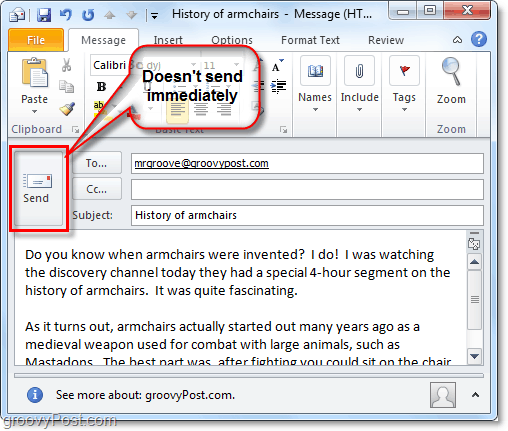
Zde je návod, jak naplánovat automatické odesílání a přijímání v aplikaci Outlook 2010.
Jak naplánovat automatické odesílání a přijímání e-mailů v aplikaci Outlook 2010
Existují dva způsoby přístupu k nastavení skupiny odesílání a přijímání v aplikaci Outlook.
Krok 1
První způsob je na internetu Odeslat / přijmout stuha. Odtamtud Klikněte na the Skupiny odesílání a přijímání rozbalovací nabídka a Vybrat Definovat skupiny pro odesílání / přijímání…
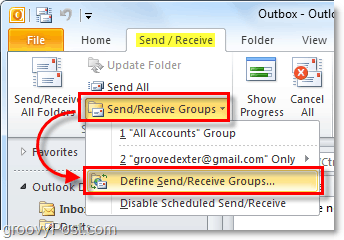
Krok 1.a
Druhý způsob je z možnosti Jídelní lístek. Klikněte na the Soubor menu a Vybrat Možnosti.
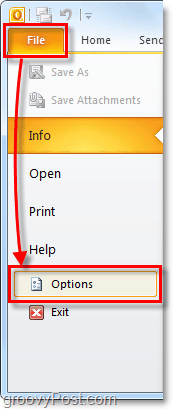
Krok 1.b
Jednou v nabídce možností Klikněte na the Pokročilý tab a Klikněte na the Odeslat / přijmout ... tlačítko.
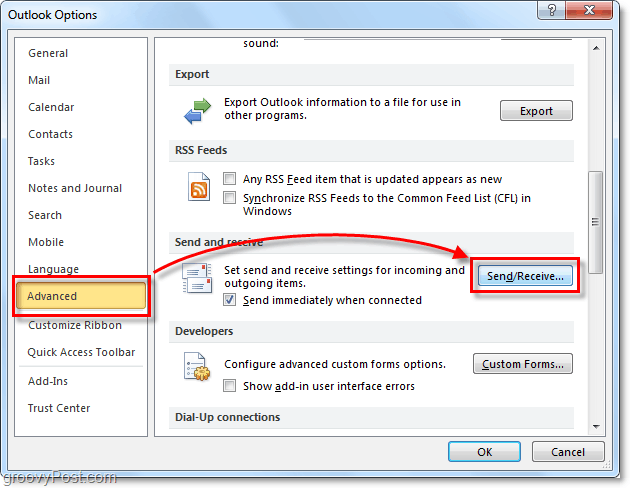
Krok 2
Nyní, když jsme v okně nastavení skupin Odeslat / Přijmout, můžeme věci změnit.
Výchozí rychlost automatického odesílání a přijímání je 30 minut! Wow! Okamžitě jsem to odmítl na něco vícefektivní, 5 minut nebo méně je dobrá volba. Být o 30 minut pozadu, pokud zapomenete ručně obnovit, není úplně ideální. Další dobrou možností, jak zkontrolovat, je Při odchodu proveďte automatické odesílání / přijímání, Tímto způsobem můžete aplikaci Outlook zavřít bez obav, pokud byly vaše e-maily zaslány.
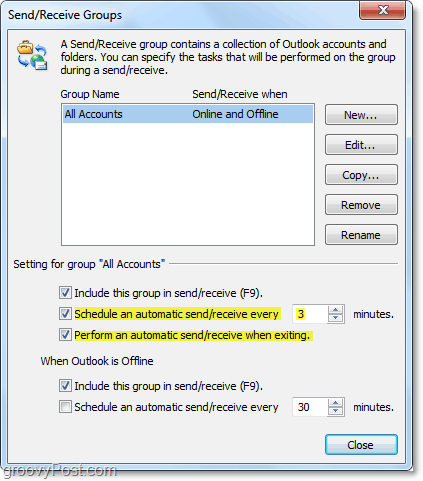

![Konfigurace aplikace Outlook 2010 - 2007 ke stažení celé pošty IMAP [How-To]](/images/microsoft/configure-outlook-2010-8211-2007-to-download-entire-imap-mail-how-to.png)








Zanechat komentář